Jak zatrzymać automatyczne otwieranie Microsoft Edge w systemie Windows i Mac
Miscellanea / / August 05, 2021
Microsoft Edge nie jest popularną przeglądarką, ale jest jedną z najlepszych przeglądarek. Edge jest opracowywany przez Microsoft pierwotnie dla platformy Windows. Jednak Microsoft uruchomił Edge dla innych głównych platform, takich jak macOS i Android. Jest to najszybsza przeglądarka internetowa z nowoczesnymi standardami internetowymi. Dlatego przeglądarka jest szeroko stosowana. Jednak nie ma tak wielu funkcji i funkcji, takich jak Google Chrome. Ma kilka błędów. Kilka funkcji Edge jest bardzo irytujących dla większości użytkowników. Jedną z takich funkcji Edge jest automatyczne otwieranie na większości komputerów z systemem Windows i Mac i działanie w tle.
Dzieje się tak prawdopodobnie dlatego, że aplikacja ma uprawnienia administracyjne do uruchamiania się podczas uruchamiania i działania w tle. Wyłączenie Edge od automatycznego otwierania jest bardzo łatwe w macOS; jednak w systemie Windows istnieje kilka sposobów ograniczenia nagłego uruchamiania Edge'a na ekranie.
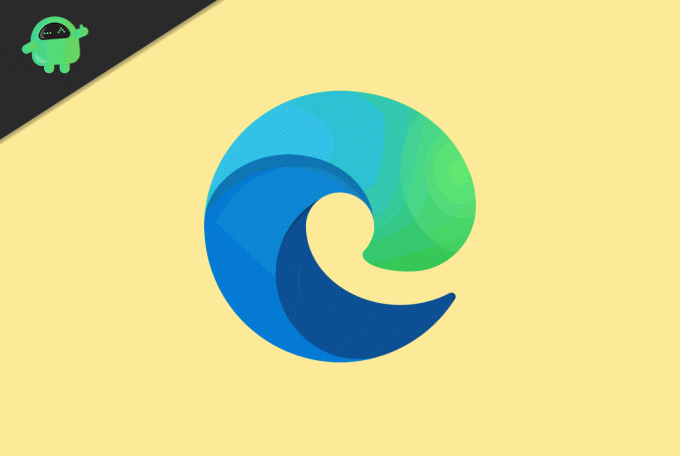
Zatrzymaj automatyczne otwieranie Microsoft Edge w systemie Windows
Istnieje kilka rozwiązań w oknach, które możesz zrobić, aby zapobiec automatycznemu uruchamianiu Edge'a. Jednak będziemy mówić tylko o najlepszej metodzie, która z pewnością zadziała.
Edytor rejestru kontroluje prawie wszystkie funkcje komputera z systemem Windows. Dlatego możesz użyć edytora rejestru do kontrolowania funkcji Edge. Będziesz musiał wykonać tylko niewielką konfigurację, aby rozwiązać problem. Wykonaj poniższe czynności, aby wiedzieć.
Krok 1) Po pierwsze, otwórz edytor rejestru jako administrator, wyszukując Edytor rejestru w polu wyszukiwania systemu Windows. Kliknij prawym przyciskiem myszy i wybierz Uruchom jako administrator.
Krok 2) Teraz musisz zlokalizować katalog, w lewym panelu okna kliknij plik HKEY_LOCAL_MACHINE teczka. Rozwiń katalog i wybierz OPROGRAMOWANIE. Teraz przejdź do folderu Zasady, rozwiń go i przejdź do Microsoft.
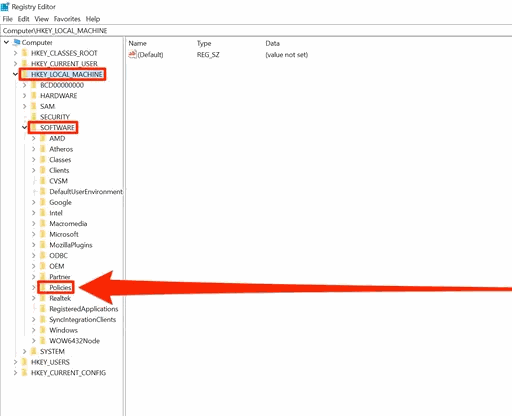
Krok 3) Wybierz folder Microsoft i kliknij go prawym przyciskiem myszy. Wybierz Nowy> Klucz. Po pojawieniu się nowych elementów kliknij prawym przyciskiem myszy i wybierz Przemianować. Ustaw nazwę jako Microsoft Edge.
Krok 4) Kliknij prawym przyciskiem myszy folder Microsoft Edge i przesuń mysz do Nowy Wybierz Klucz. Zmień nazwę na jeden. Teraz kliknij prawym przyciskiem myszy główny wybór Nowy i kliknij Wartość DWORD (32-bitowa).
Krok 5) Nowa pozycja pojawi się jako Nowa wartość # 1 w prawym panelu okna Zmień nazwę na Zezwalaj na wstępne uruchomienie.
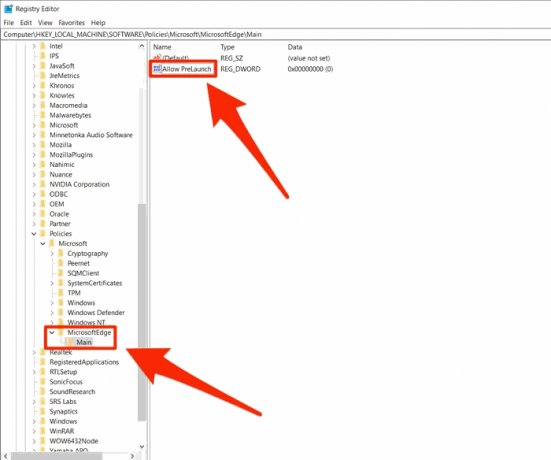
Krok 6) Kliknij dwukrotnie opcję Allow PreLaunch i ustaw plik Dane wartości do 0 i kliknij ok przycisk.

Krok 7) Teraz uruchom ponownie komputer, a problem zostanie rozwiązany.

Jeśli jednak z jakiegoś powodu nadal się otwiera, otwórz okno dialogowe Uruchom, naciskając Klawisz Windows + R.. Rodzaj spiekło: startup, Kliknij ok. Kasować dowolny folder związany z Edge.
Zatrzymaj automatyczne otwieranie Microsoft Edge na komputerze Mac
W macOS bardzo łatwo jest wyłączyć automatyczne uruchamianie Edge, w przeciwieństwie do Windows. Przeczytaj poniższe kroki, aby wyłączyć automatyczny śmiech Edge.
Krok 1) Po pierwsze, uruchom Microsoft Edge. Ikona Edge pojawi się w dolnej stacji dokującej.

Krok 2) Kliknij prawym przyciskiem myszy ikonę Edge i umieść kursor myszy na Opcje.
Krok 3) Pojawi się kolejne menu boczne, odznacz opcję Otwórz przy logowaniu. Teraz Edge nie uruchamia się automatycznie na komputerze Mac.
Wniosek
Automatyczne otwieranie aplikacji to prawdziwy ból dla każdego użytkownika komputera, jeśli jest to komputer z systemem Windows lub Mac. Jeśli jesteś zmęczony ponownym otwieraniem Microsoft Edge bez Twojej zgody, teraz możesz go całkowicie wyłączyć, korzystając z powyższego przewodnika. Takich ciekawych mamy więcej Wskazówki i porady dotyczące komputera gdybyś chciał dalej odkrywać!
Wybór redaktorów:
- Jak ulepszyć funkcje przewijania w Microsoft Edge
- Jak korzystać z wielu profili użytkowników w Microsoft Edge
- Microsoft Edge czy Google Chrome: która przeglądarka jest najlepsza?
- Jak usunąć lub odinstalować przeglądarkę Microsoft Edge
- Użyć ustawień zapobiegania śledzeniu w Microsoft Edge?
Rahul jest studentem informatyki z ogromnym zainteresowaniem w dziedzinie technologii i zagadnień kryptowalut. Większość czasu spędza na pisaniu, słuchaniu muzyki lub podróżowaniu po nieznanych miejscach. Uważa, że czekolada jest rozwiązaniem wszystkich jego problemów. Życie się dzieje, a kawa pomaga.



